
Cum să opriți un laptop, un computer folosind o tastatură: o combinație de taste
Articolul descrie cum să finalizați funcționarea unui laptop și a unui computer, precum și a reporni aceste dispozitive folosind o tastatură.
Navigare
Adesea, utilizatorii de laptopuri și computere au o situație în care trebuie să vă opriți sau să reporniți dispozitivul. O parte din sistemul computerului a eșuat, altele au un panou tactil laptop, iar cuiva îi place să folosească exclusiv o tastatură-motivele pot fi diferite, dar nu în toate cazurile, utilizatorii sunt capabili să rezolve în mod independent problema lor.
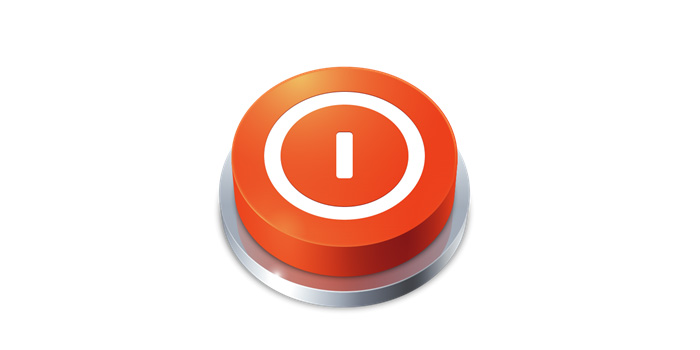
Cum să opriți un laptop, un computer folosind o combinație de tastatură de taste
În orice caz, utilizarea unei tastaturi în loc de un mouse pentru mulți oameni este mai prioritară decât utilizarea unui mouse, deoarece în recenzia noastră vom vorbi despre cum să dezactivați și să reporniți laptopurile/computerele folosind combinațiile de tastatură de pe tastatură.
Cum să opriți un laptop și un computer folosind o tastatură?
Calculatoarele și laptopurile nu sunt foarte diferite unele de altele în ceea ce privește sistemul de operare, deoarece ambele dispozitive sunt instalate " Ferestre". În consecință, aproape toate echipele marcate pe tastatură pentru laptopuri și computere sunt identice. Diferența poate fi doar că tastatura laptopului poate conține câteva taste suplimentare, ceea ce nu schimbă prea multă esență.
Deci, pentru a finaliza funcționarea laptopului sau a computerului prin setarea combinației de chei, urmați acest simplu simplu instrucțiuni:
- Apăsați tastele în același timp Alt și F4 (În cazul unor modele de laptopuri, va trebui să faceți clic pe Fn, Alt și F4) Următoarele ar trebui menționate aici. Această echipă se închide (adesea cu o solicitare de a confirma închiderea unei ferestre pop -up) o fereastră activă care este afișată în prezent pe monitorul dvs. Poate fi o fereastră a browserului sau mai multe dintre filele sale, ferestrele de sistem și ferestrele de programe neglijate. Dacă nu doriți să închideți alternativ toate ferestrele și doriți doar să opriți computerul/laptopul, atunci este necesar ca atunci când tastați tastele Alt și F4 Desktopul a fost afișat pe monitor, după care trecem la următorul punct.

Cum să opriți un laptop, un computer folosind o combinație de tastatură de taste
- În continuare, o fereastră se va deschide în fața ta, așa cum se arată în captura de ecran. Aici sistemul vă va cere să vă confirmați acțiunile. Deoarece am acceptat să funcționăm doar cu tastatura fără a recurge la mouse, faceți clic pe tastă " introduce", Care este similar cu apăsarea butonului" Bine". După aceea, computerul sau laptopul dvs. își vor finaliza complet munca.
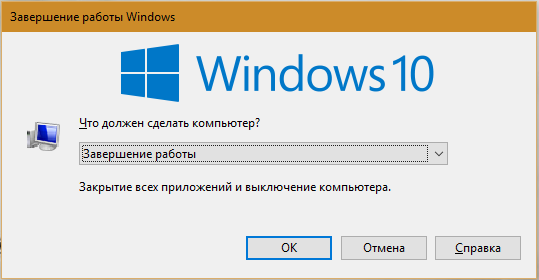
Cum să opriți un laptop, un computer folosind o combinație de tastatură de taste
Acum descriem o altă metodă Oprirea computerului/laptopului folosind tastatura:
- Faceți clic pe tastatură de pe tastă Victorie (De regulă, cheia arată logo -ul " Ferestre»).
- După aceea, meniul se va deschide " start", Așa cum se poate observa în captura de ecran (indiferent de versiune" Ferestre"). În continuare, săgeata cu săgeata cu zona de eliberare până când este pe sistemul de oprire a sistemului și faceți clic pe " introduce».
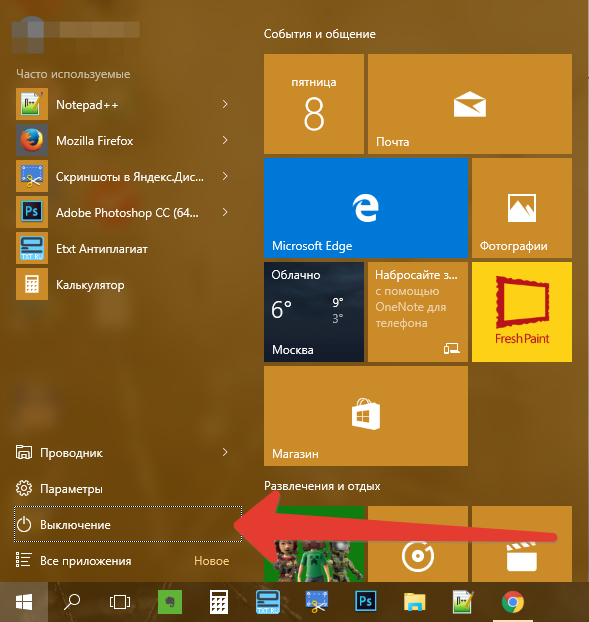
Cum să opriți un laptop, un computer folosind o combinație de tastatură de taste
Mai sunt ceva a treia opțiune Deconectare a computerului și laptopului folosind o combinație de chei:
- Faceți clic în același timp într -o echipă bine cunoscută Ctrl, Alt și Del (Șterge)
- Apoi vă veți transfera în meniul sistemului, unde va trebui să mutați tastele săgeată (sus/jos) pe buton de eliberare cu imaginea dispozitivului, faceți clic pe ON introduce Și completați funcționarea sistemului de operare.
Opriți laptopul la închiderea capacului
În special pentru laptopuri, există o metodă suplimentară pentru completarea sistemului de operare, dar nu utilizarea tastaturii, dar după închiderea capacului. Puteți configura funcționarea laptopului în acest fel cu ajutorul următoarelor acțiuni:
- Mergi la " start"Și du -te la" Controlul puterii„, Așa cum se arată în captura de ecran
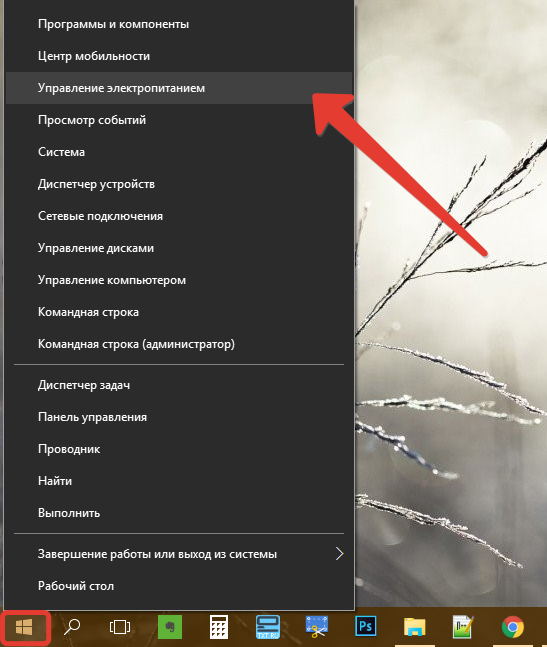
Cum să opriți un laptop, un computer folosind o combinație de tastatură de taste
- Vă veți transfera în setările de alimentare, selectați punctul așa cum este indicat în imagine
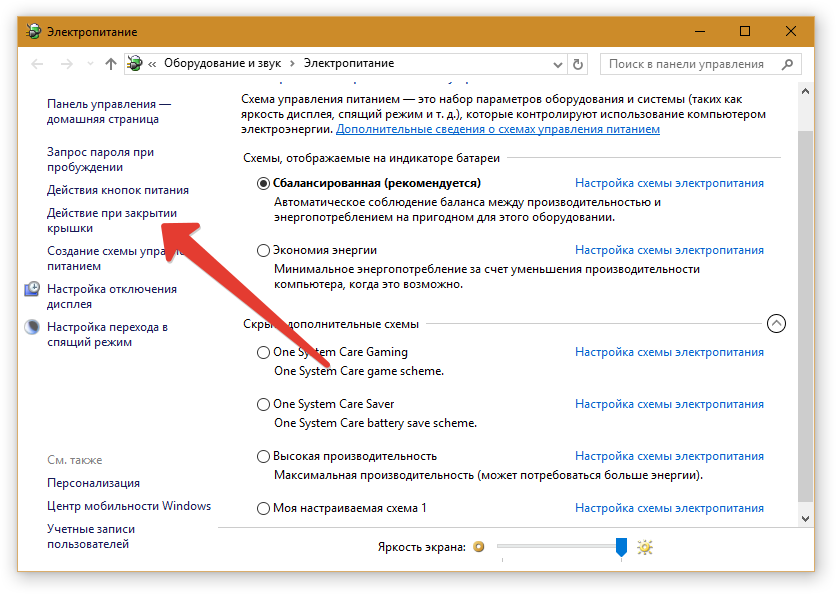
Cum să opriți un laptop, un computer folosind o combinație de tastatură de taste
- Apoi, puneți parametrii după cum urmează și faceți clic pe " Salvează modificările»
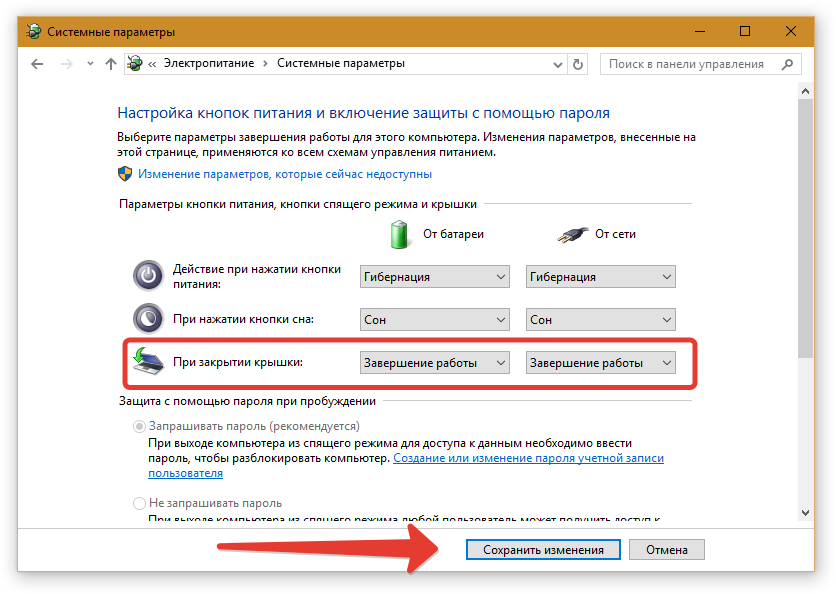
Cum să opriți un laptop, un computer folosind o combinație de tastatură de taste
Cum să reporniți un laptop și un computer folosind o tastatură?
Reîncărcarea laptopurilor și computerelor folosind tastatura este la fel de simplă ca oprirea. Pentru aceasta, vor fi implicate aproape aceleași taste cu alte acțiuni simple suplimentare. Să dăm câteva exemple.
Prima opțiune:
- Faceți clic în același timp Alt și F4După cum este indicat în instrucțiunile de mai sus
- În continuare, fereastra de sistem se va deschide. Aici, tastele săgeată săgeată/jos, selectați opțiunea " Repornire", Așa cum se arată în captura de ecran și faceți clic pe" introduce". După cum vedem, nu am făcut nimic special, iar laptopul/computerul nostru va fi repornit.
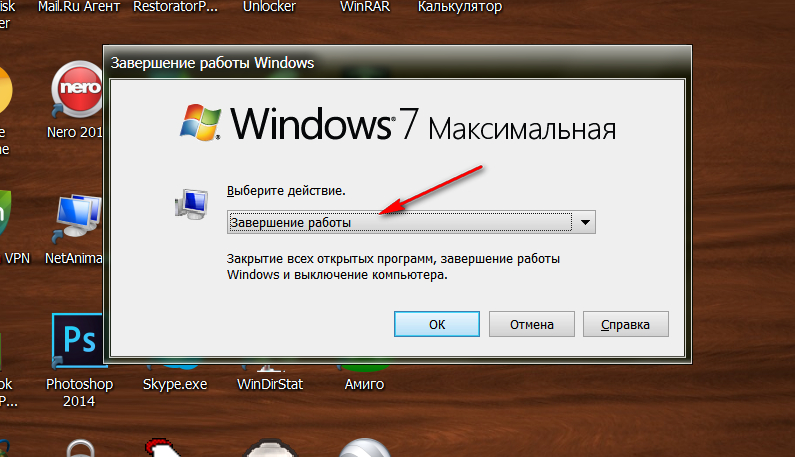
Cum să opriți un laptop, un computer folosind o combinație de tastatură de taste

Cum să opriți un laptop, un computer folosind o combinație de tastatură de taste
A doua opțiune (daca ai " Windows 8/8.1»):
- Faceți clic în același timp Victorie și DIN
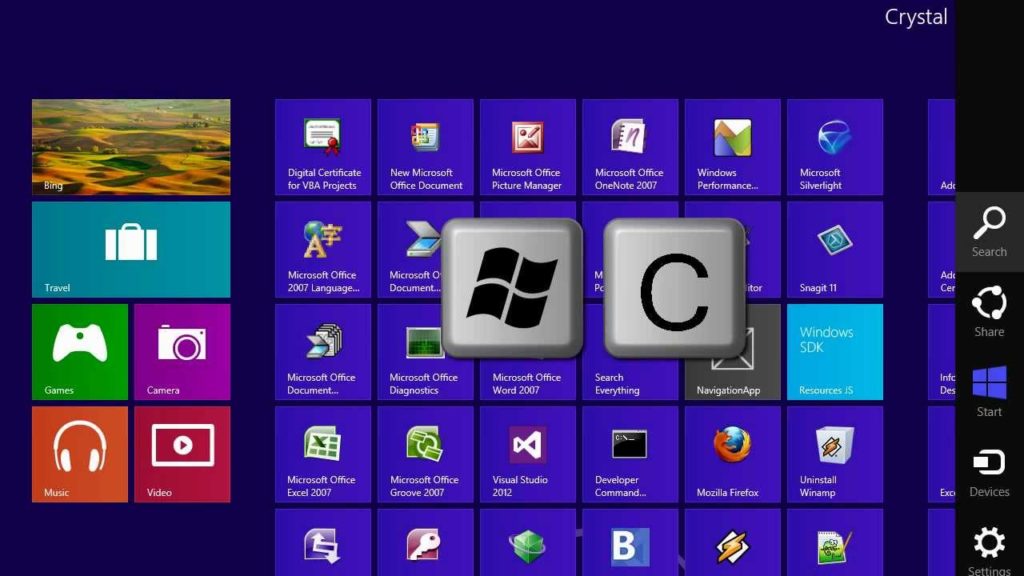
Cum să opriți un laptop, un computer folosind o combinație de tastatură de taste
- Apoi, panoul lateral se va deschide în dreapta, în care, folosind tastele, săgeata trebuie să meargă la punct " Opțiuni", faceți clic pe introduce și în meniul propus pentru a alege o repornire a sistemului, apăsând introduce Repetat.

Cum să opriți un laptop, un computer folosind o combinație de tastatură de taste
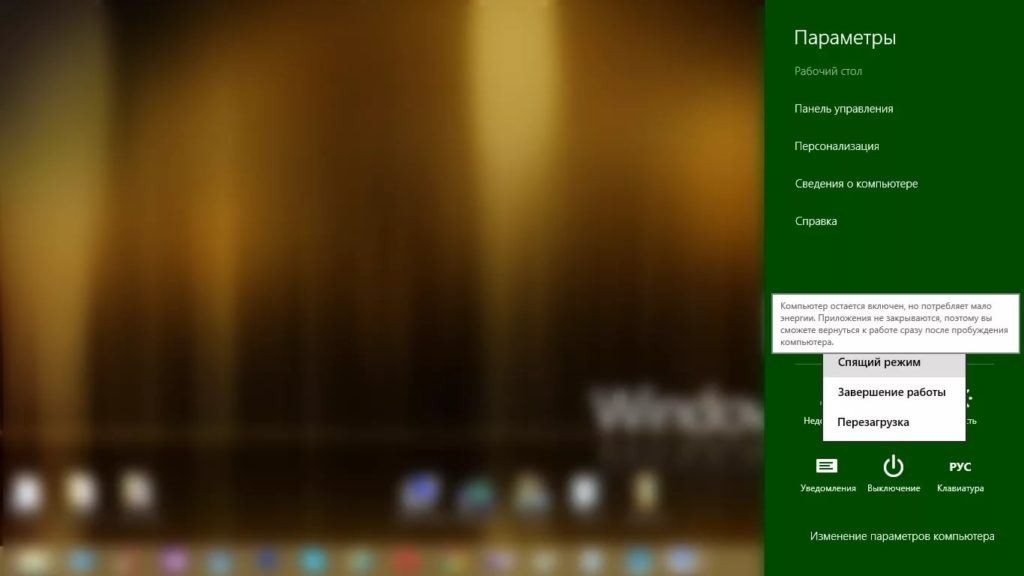
Cum să opriți un laptop, un computer folosind o combinație de tastatură de taste
VIDEO: Oprirea computerului folosind o combinație de chei
